Uporaba vanjskog zaslona s vašim MacBook Air računalom
S računalom MacBook Air možete koristiti vanjski zaslon, kao što je Apple Studio Display ili projektor ili TV. Priključnice Thunderbolt / USB 4 na računalu MacBook Air podržavaju video izlaz.
Prije početka rada
Spojite zaslon na napajanje prije nego ga spojite na MacBook Air.
Koristite ispravan kabel za svoj zaslon. Pogledajte dokumentaciju koja je isporučena s vašim zaslonom i provjerite imate li ispravan kabel za spajanje zaslona.
Identificirajte priključnice na svom računalu MacBook Air. Prije nego što spojite zaslon na svoj MacBook Air, korisno je znati koje priključnice ima vaš Mac. Kako biste se upoznali s priključnicama na svom računalu MacBook Air i gdje se nalaze, pogledajte Pregled značajki: MacBook Air. Za dodatne informacije o različitim vrstama priključnica i njihovim funkcijama pogledajte Prepoznavanje priključnica na Macu.
Provjerite tehničke podatke. Kako biste saznali više o vrsti zaslona koje MacBook Air može podržati, provjerite Tehničke podatke. Otvorite Postavke sustava, odaberite Pomoć > Tehnički podaci za MacBook Air, zatim pronađite Podršku za zaslon (možda ćete trebati listati).
Spajanje zaslona na MacBook Air
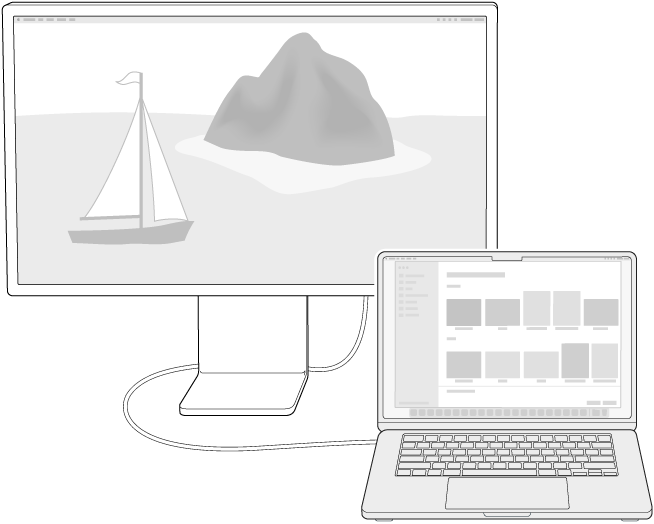
Vaš MacBook Air može podržavati jedan vanjski zaslon razlučivosti do 6K pri 60 Hz ili razlučivosti do 4K pri 144 Hz. Spojite zaslon na Thunderbolt / USB 4 priključnicu.
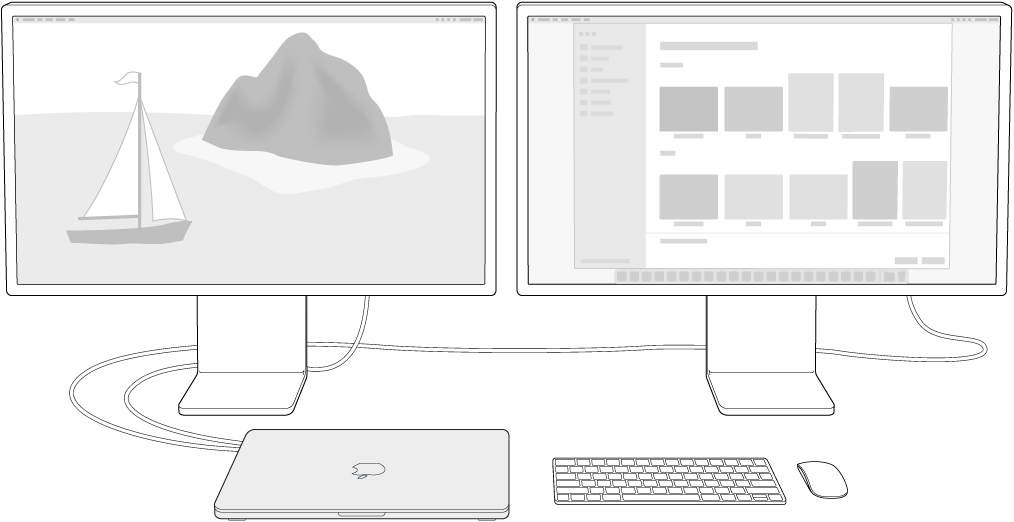
Kad vam treba još više prostora za rad, MacBook Air s M3 čipom može podržavati do dva vanjska zaslona kad je poklopac prijenosnog računala zatvoren. Primarni zaslon može podržavati razlučivost do 6K pri 60 Hz ili razlučivost do 4K pri 144 Hz, a sekundarni zaslon može podržavati razlučivost do 5K pri 60 Hz ili razlučivost do 4K pri 100 Hz. Spojite drugi vanjski zaslon na drugu Thunderbolt / USB 4 priključnicu. Za uporabu računala MacBook Air s dva vanjska zaslona morate imati zatvoren poklopac, biti spojeni na napajanje i na vanjsku tipkovnicu te miš ili dodirnu površinu. Za više informacija pogledajte članak Apple podrške Upotreba dvostrukih monitora s računalima MacBook Air i MacBook Pro s M3 čipom.
Spojite zaslon ili projektor na MacBook Air. Na svoje računalo MacBook Air možete spojiti do nekoliko različitih zaslona i projektora. Ako kabel zaslona ima priključak koji ne odgovara Thunderbolt / USB 4 priključnicama na vašem računalu MacBook Air, za spajanje zaslona možete koristiti adapter (prodaje se zasebno).
USB-C zaslon: Spojite zaslon na Thunderbolt / USB 4 priključnicu na računalu MacBook Air.
HDMI zaslon ili TV: Koristite se USB-C Digital AV Multiport adapterom za spajanje HDMI zaslona ili TV-a na Thunderbolt / USB 4 priključnicu na računalu MacBook Air.
VGA zaslon ili projektor: Koristite se USB-C VGA Multiport adapterom za spajanje zaslona ili projektora na Thunderbolt / USB 4 priključnicu na svom računalu MacBook Air.
Ako kabel za vaš zaslon ima priključak koji ne odgovara priključnici koju želite koristiti, možda ćete ga moći koristiti s adapterom (prodaje se odvojeno). Za više informacija o adapterima za MacBook Air pogledajte Adapteri za računalo MacBook Air i Adapteri za Thunderbolt 4, Thunderbolt 3 ili USB-C priključnicu na računalu Mac.
Za kupnju adaptera možete posjetiti apple.com, vašu lokalnu trgovinu Apple Store ili druge prodavače za informacije i dostupnost. Pregledajte dokumentaciju zaslona ili provjerite kod proizvođača zaslona kako biste bili sigurni da ste odabrali pravi proizvod.
Koristite Apple TV sa značajkom AirPlay. Ako imate TV spojen na Apple TV, možete koristiti AirPlay za zrcaljenje zaslona računala MacBook Air na TV zaslonu. Za detalje pogledajte Streamanje sadržaja na većem zaslonu uz AirPlay.
Nakon što spojite zaslon
Podešavanje i razmještanje zaslona. Nakon što spojite vanjski zaslon ili projektor, idite u Postavke sustava i kliknite Zasloni u rubnom stupcu za podešavanje načina na koji se zasloni razmještaju, odabir koji koristiti kao glavni zaslon i prilagodbu razlučivosti i brzine osvježavanja (Hz). Ako povećate stopu osvježavanja za svoj zaslon, trebate odabrati manju razlučivost za najbolje performanse.
Ako spajate dva zaslona na svoj MacBook Air s M3 čipom, zaslon koji spojite prvi je primarni zaslon. Za promjenu primarnog zaslona prvo ih odspojite, zatim ponovno spojite drugim redoslijedom. Kad imate dva zaslona spojena na MacBook Air s M3 čipom i otvorite poklopac, zaslon prijenosnog računala zamjenjuje drugi zaslon.
Ako želite zrcaliti zaslon, kliknite zaslon koji želite da bude zrcalo, zatim odaberite opciju zrcala iz izbornika “Koristi kao”.
Otklanjanje poteškoća. Za otklanjanje poteškoća s vanjskim zaslonom pogledajte Ako je vanjski zaslon taman ili prikazuje nisku razlučivost.